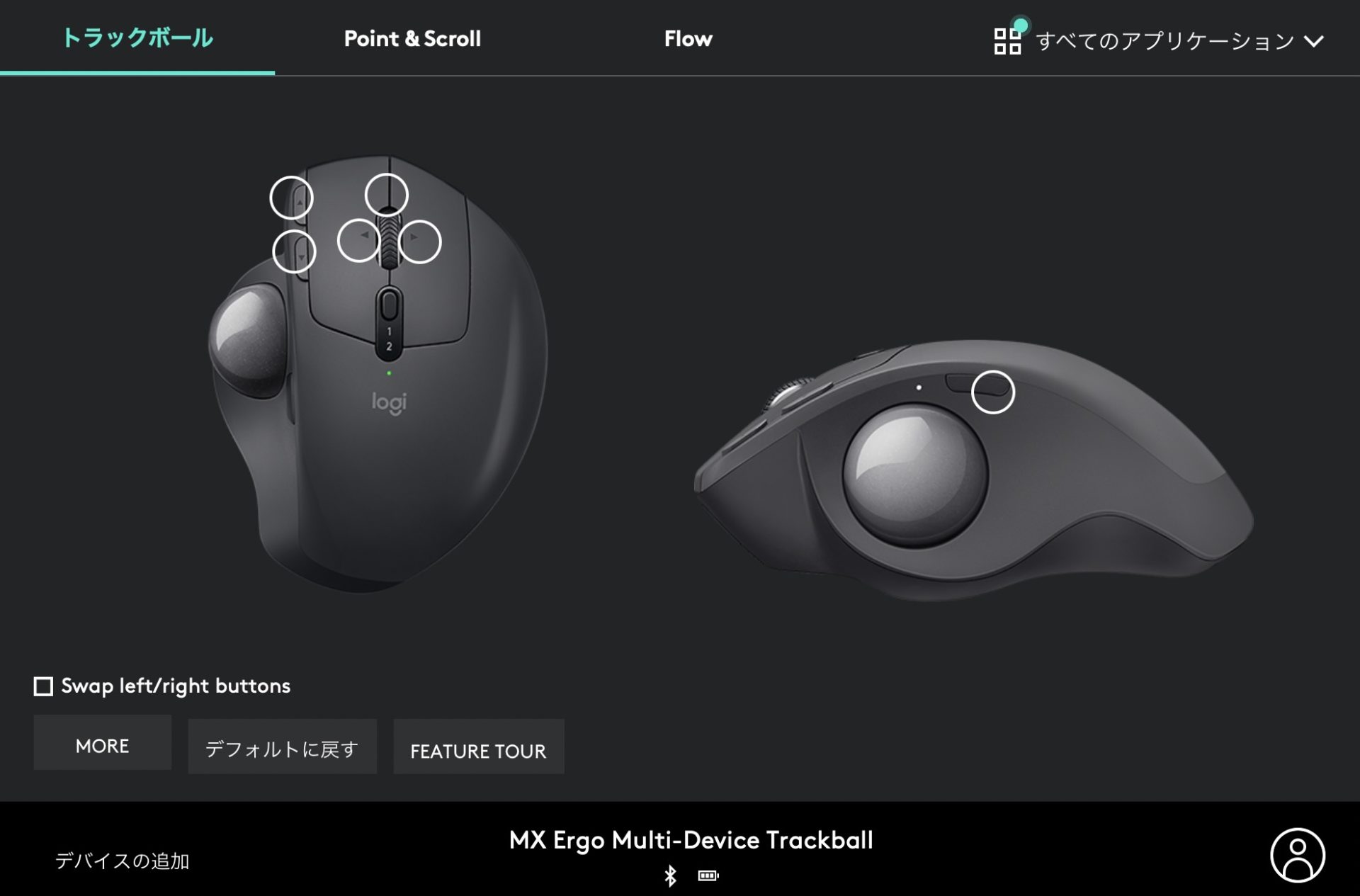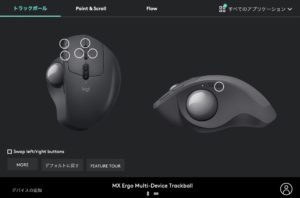こんにちは、さらです。
前回、トラックボールについてブログで紹介させていただきました。
「今まで使ったことがないので気になる」とか、
「ペンタブもいいですよ」など、いろんなメッセージをいただけてうれしかったです。
ほぼ毎日使う道具については、
ほんの少しでも体に負担がかからないもの、時間短縮できるのであればこだわりたい!
という思考にシフト中な私です。
そんな私ですがトラックボールを使おうと決めたものの、何を選んだらいいか分からなかったので
インターネットでいろんな方のYouTubeやブログのレビューを参考にしました。
なので今さら私がトラックボールのレビューを上げるまでもないのかとも思いましたが、
調べているうちに、
「え、なに?こんな違いがあるの?」と、
たくさんのトラックボールのレビューを見比べてやっと気がついた違いがあったんですよね。
そこでトラックボール初心者の方の私が
いろいろ比較しながら選んだ3つのポイントをまとめてみよう!
と思いこの記事を書きました。
後半では、実際に使ってみた感想もお伝えします!
トラックボールデビューを考えている方はぜひ読んでください。
読むと後悔しにくいトラックボール選びができます!
結論から言うと、いろいろ迷った結果、
私は『ロジクールのMX ERGO』を選びました。
お値段結構高めなんですけど、妥協せず選びました。
「トラックボールはせっかくなれた慣れた使用感のものを長く使いたい!」と思ったからです。
ロジクールMX ERGOを選んだ3つのポイント
では、ここからは迷路のような迷いの堂々巡りを繰り返し、このロジクールのMX ERGOを選ぶに至ったいきさつをお伝えします。

ボールの位置、何指タイプにしよう
トラックボールはなんとなくボールがくっついたマウスというのは知っていたけど、
ボールが配置されている位置により何指で転がすか違うということを知りました。
私は
人差し指や中指は、今まで通りに右クリックや左クリック、ホイールをコロコロするために使いたい。
と考え、ボールは親指で転がすタイプを選びました。
これはそんなに迷わなかったポイントですが、
これから購入を考えている方にはボールの位置がいろいろあるのを知った上で選んでほしい。
そんなふうに思います。
ショートカット機能を自分好みで割り当てられる!?
お恥ずかしながら私はマウスというものはカーソルを動かしてクリックしたりドラックしたりするぐらいのものかと思ったんですけど、違うんですね。
高位モデルのマウスやトラックボールには右クリックと左クリック以外にもボタンがついていることを知りました。
ロジクールの場合、Logicool Options という専用アプリで自分好みにカスタマイズできます。
MX ERGOはこんな感じでボタンが6個ついています。
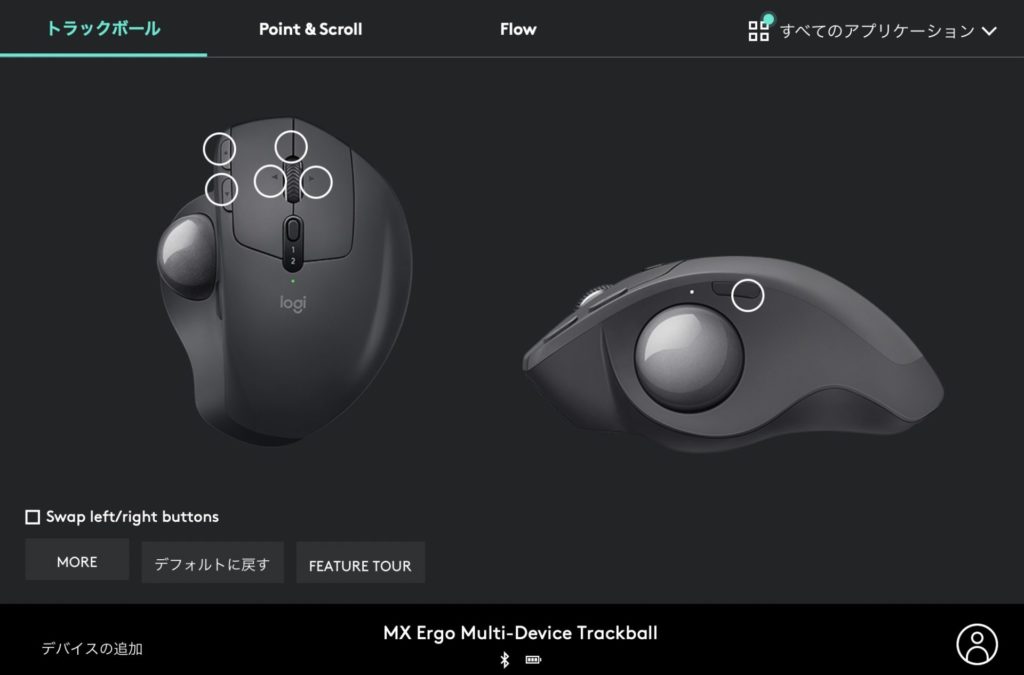
それぞれのボタンに自分の好みの操作を割り当てることができます。
写っているのはほんの一部でもっと色々なアクションを設定できます。
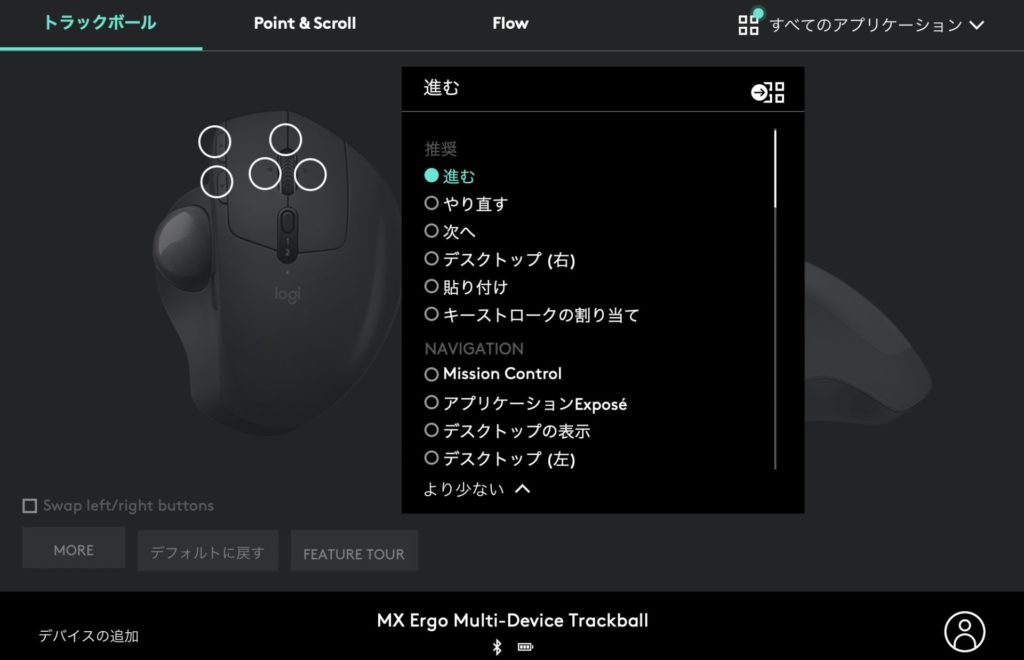
トラックボールの操作によるポインターのスピードやホイールのスクロールの速さも調節できます。
私はどちらもMAXスピード
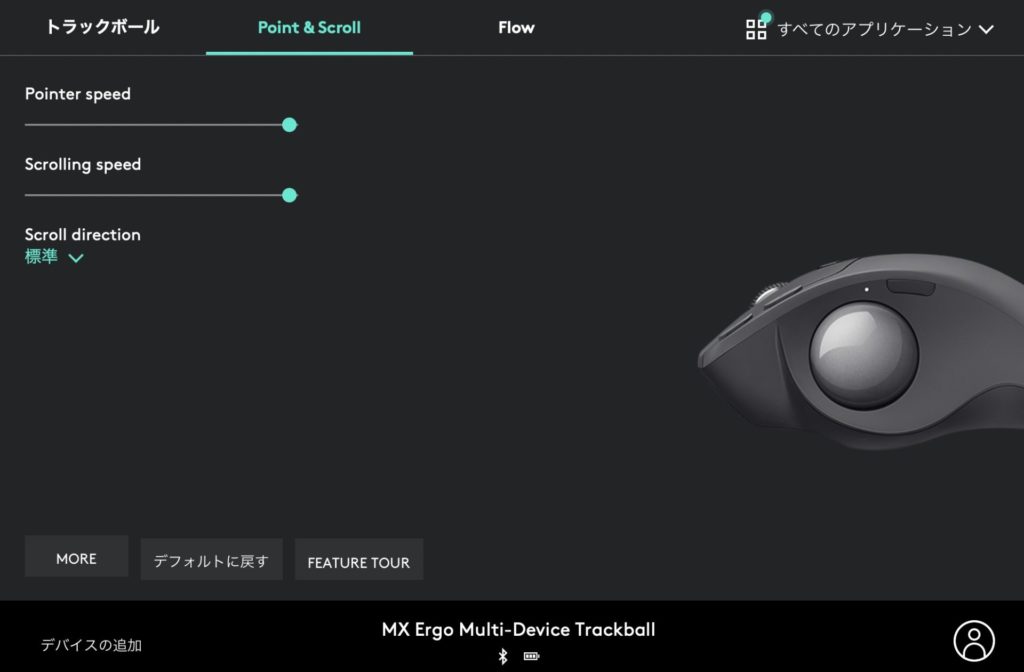
ソフトごとに設定を変えることもできます。
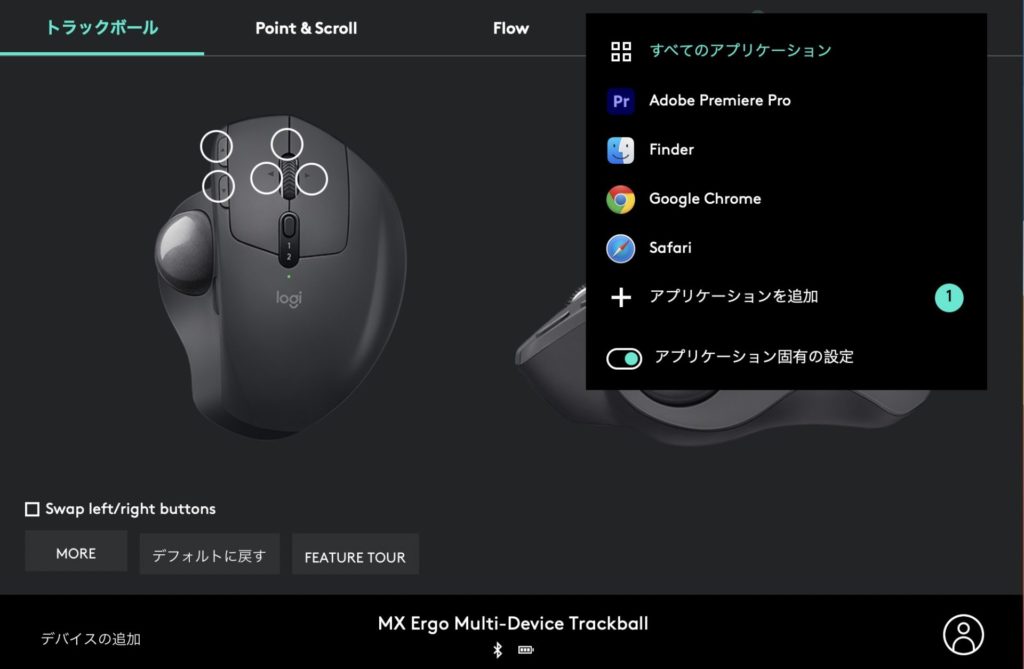
参照)Logicool Optionsの対応機種
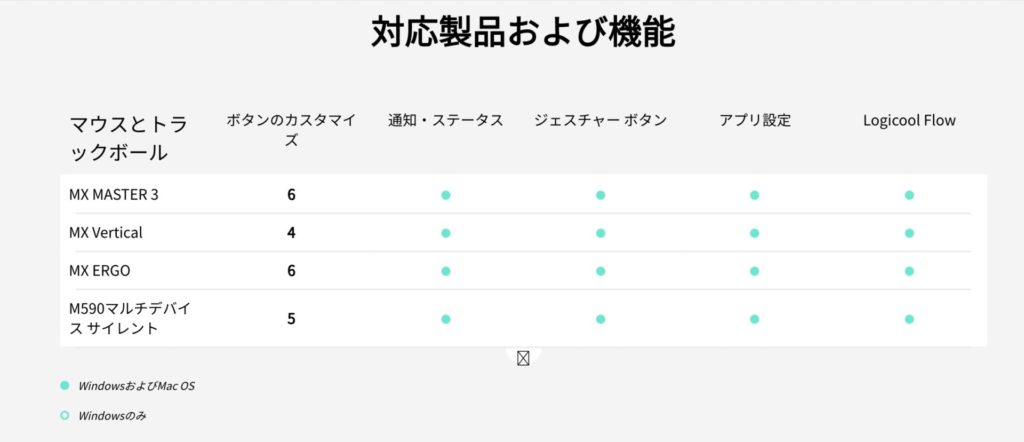
Logicool のマウスやトラックボールでも対応していない機種もあるので、この機能を使いたい場合は上の写真を参考に選んでください
その分お値段が高くなりますが、便利でオススメです。
左手でマグカップ持ったまま右手のトラックボールだけで色々できちゃいます。

※飲み物はこぼさないようにご注意を。
サクサク思い通りにカチカチできればストレスも軽減すること間違いなしです。
トラックボール本体の角度は変えられるか?
調べているうちにトラックボールによっては本体の角度を変えられる機能がついていることを知りました。
Logicool MX ERGOは20°に変更できます。

マウスの角度なんて気にしたことがなかったのでうれしい発見です。
体への負担軽減目的でトラックボールに挑むことにしたので、角度調整できるタイプにしました。
握手をするように力を抜いて手を前に差し出してみてください。

ね。その時の手首の角度が1番負担がかからない角度です。
人間工学的専門家が設定した基準に従って設定されていて、ユーザーによるテスト済みなんですって。
最近「人間工学に基づいて」という言葉に弱いです。
人類の英知の恩恵を受けなきゃもったいない。
些細なことかもしれませんが今となっては水平にするにはちょっと不自然に手首や腕を捻っていたんだなと感じます。
握手に近い角度で手を置いてを操作できるのはとても心地いいと感じます。
私がトラックボールを選ぶ時に注目した3つのポイント
・ボールの位置
・ショートカットのカスタム可否
・角度調整の可否
ロジクール MX ERGOを3ヶ月使ったレビュー
快適に使えています。
ショートカットはまだ一部しか使いこなせていないけど、その一部だけでも便利です。
ボールを転がす親指が疲れないのかなと気になっていましたがボールがスルスル回転することと、
スクロールスピードをマックスにしていることで負担は感じません。
スクロールの細かい移動は慣れるまでちょっと手こずりました。
デザイン
シンプルで可もなく不可もなく。トラックボールはなぜか赤など奇抜な色が結構たくさんあるが、黒・ダークグレー・シルバーで落ち着いた色合い。重厚感があって安っぽく見えない。実際安くないですけど。
バッテリー
このトラックボールは充電式ですがバッテリーの持ちがすごく良いです。
フル充電後は最大4ヶ月バッテリーが持つ。
また、高速充電で1分充電すると24時間使える優れもの。
充電しながらちょっと一息ついているうちに1日分の充電ができちゃうので充電し忘れで突然充電が無くなっても困らないのうれしい。
お手入れのしやすさ
どのトラックオールも大差ないと思いますが、特に大変だとは感じません
特別しやすいというわけでもないと思う。
体への負担
確実に減った。今となっては、なぜ腕や手首をあんなに動かしていたのだろうと感じる。早く使っていればよかった。
選ぶ基準は人それぞれだけど、こんな選択肢があるんだよということが伝わったらうれしいです。
ロジクールMX ERGOはトラックボールを使う場合は選んで損なしです。
最後までありがとうございす。
それではまた。